优盘拷贝电脑里怎么拷贝 U盘里的文件如何复制到电脑
更新时间:2023-10-08 08:50:27作者:xtang
优盘拷贝电脑里怎么拷贝,在现代社会电脑已经成为了我们生活中必不可少的工具之一,而随着技术的不断进步,我们可以通过各种外部设备来进行数据的传输和存储。其中U盘作为一种便携式存储设备,被广泛应用于各个领域。当我们需要将U盘中的文件复制到电脑中时,我们可以使用一些简单的操作来实现。下面将介绍一些关于如何拷贝U盘中的文件到电脑的方法,让我们一起来了解一下。
方法如下:
1.想把U盘中的内容复制到电脑上,首先需要找到电脑上的“USB接口”。将U盘插入接口然后连接到电脑中。

2.把U盘插入电脑接口中后,等待电脑自动识别“U盘”,识别以后再进行下一步操作。
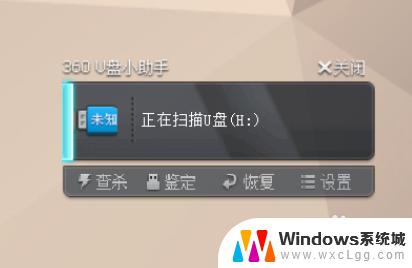
3.把U盘插入电脑,等电脑识别完成以后,紧接着就可以点击“打开U盘”,然后就能看到里面的内容。
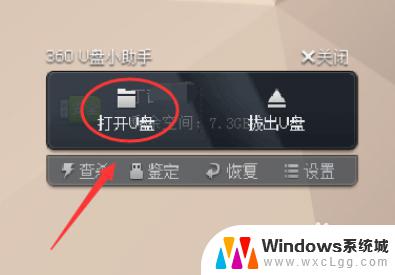
4.打开U盘以后,找到自己要给电脑上复制的内容。右击选中的“文件”,然后可以选择复制,也可以选择剪切。
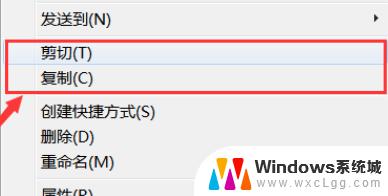
5.复制或者剪切U盘上的内容以后,找到电脑中要放文件的位置。然后按“Ctrl”+“V”键或者是右击粘贴就可以了。
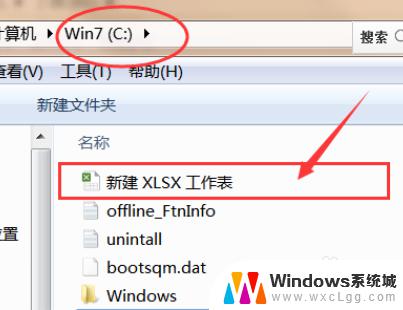
以上是优盘复制电脑文件的全部内容, 如果您遇到此问题,请按照本文所述的方法解决, 希望这些内容能帮助到您。
优盘拷贝电脑里怎么拷贝 U盘里的文件如何复制到电脑相关教程
-
 怎么拷贝视频到u盘里面 怎样将电脑视频复制到U盘
怎么拷贝视频到u盘里面 怎样将电脑视频复制到U盘2024-04-07
-
 u盘东西拷贝电脑 如何将U盘中的文件复制到电脑
u盘东西拷贝电脑 如何将U盘中的文件复制到电脑2024-04-16
-
 怎么拷贝u盘文件到电脑 如何把U盘里的文件复制到电脑中
怎么拷贝u盘文件到电脑 如何把U盘里的文件复制到电脑中2024-01-21
-
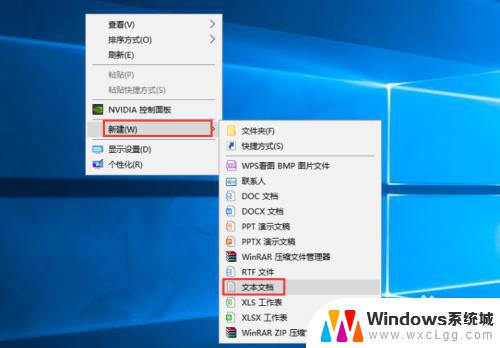 u盘文件如何禁止复制 如何让U盘文件不可被拷贝
u盘文件如何禁止复制 如何让U盘文件不可被拷贝2023-10-15
-
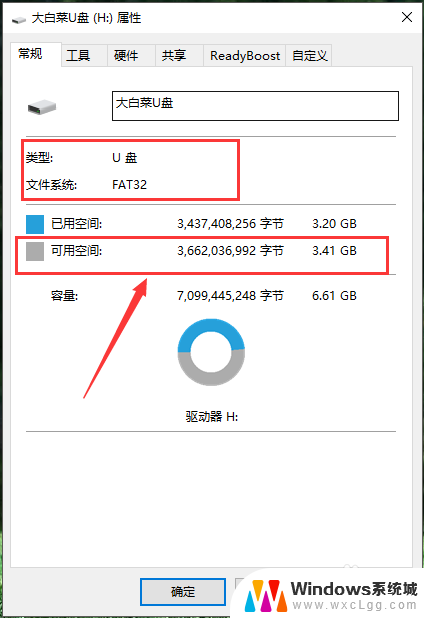 电脑的文件怎么拷贝到u盘上 拷贝电脑文件到U盘详细教程
电脑的文件怎么拷贝到u盘上 拷贝电脑文件到U盘详细教程2024-05-20
-
 u盘怎么拷贝视频 电脑视频传到U盘的方法
u盘怎么拷贝视频 电脑视频传到U盘的方法2023-10-20
电脑教程推荐
- 1 固态硬盘装进去电脑没有显示怎么办 电脑新增固态硬盘无法显示怎么办
- 2 switch手柄对应键盘键位 手柄按键对应键盘键位图
- 3 微信图片怎么发原图 微信发图片怎样选择原图
- 4 微信拉黑对方怎么拉回来 怎么解除微信拉黑
- 5 笔记本键盘数字打不出 笔记本电脑数字键无法使用的解决方法
- 6 天正打开时怎么切换cad版本 天正CAD默认运行的CAD版本如何更改
- 7 家庭wifi密码忘记了怎么找回来 家里wifi密码忘了怎么办
- 8 怎么关闭edge浏览器的广告 Edge浏览器拦截弹窗和广告的步骤
- 9 windows未激活怎么弄 windows系统未激活怎么解决
- 10 文件夹顺序如何自己设置 电脑文件夹自定义排序方法